Steam è una delle piattaforme più utilizzate per poter scaricare nuovi e vecchi giochi e sapere come fare il backup dei vari titoli con i rispettivi progressi da un vecchio PC ad un nuovo Computer ci potrebbe ritornare molto utile. Se come me è la prima volta in cui ti trovi ad avere la necessità di trasferire il tuo account steam su un nuovo PC fisso o portatile notebook, allora niente paura perchè è davvero semplice e veloce.
Per poter eseguire il backup e ripristino dei giochi avremo almeno due possibilità.
Metodo 1. Backup & Ripristino dei giochi direttamente da Steam
Il primo metodo consiste in questi semplici passaggi:
Come fare il backup
- Aprite Steam
- Una volta aperto Steam andiamo andiamo alla voce Steam-> Backup e Ripristino dei Giochi
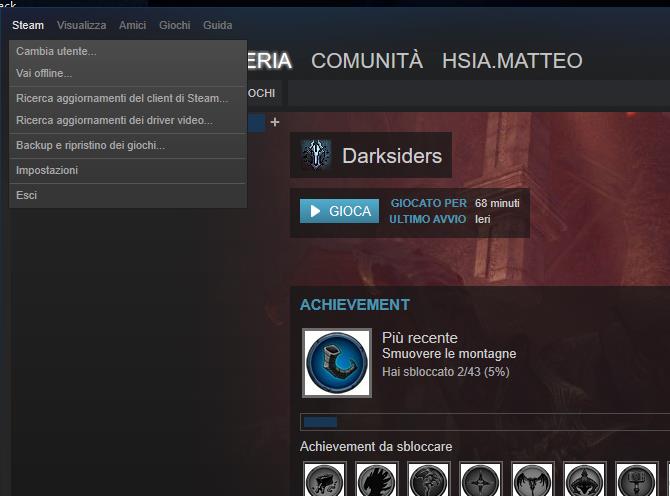
- Una volta cliccato sulla voce Backup e ripristino dei Giochi continuiamo selezionando Esegui il backup dei programmi installati potremo scegliere quali giochi trasferire con il rispettivo spazio richiesto
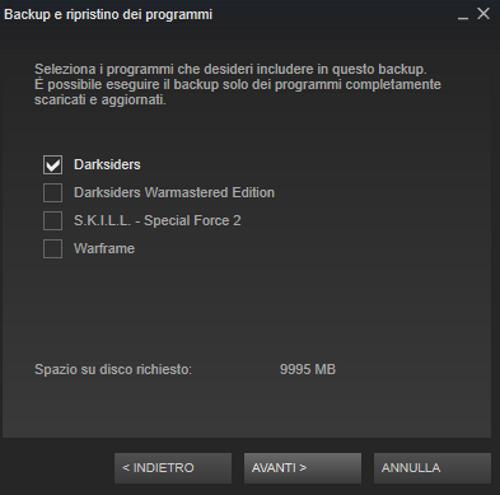
- Una volta scelto i giochi di cui abbiamo la necessità di effettuare il backup clicchiamo su Avanti. Nella schermata successiva dovremo decidere il percorso in cui salvare il backup
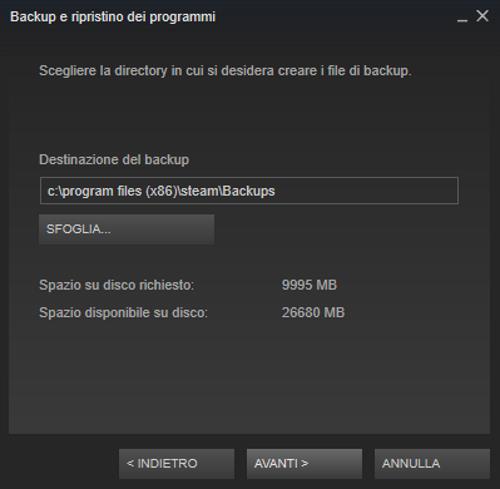
- Quando avremo deciso dove salvare il backup clicchiamo su Avanti nella schermata sopra e in quella a seguire per poter avviare il nostro primo Backup. Una volta che la barra di avanzamento avrà completato il processo di Backup potremo utilizzarlo per effettuare il ripristino.
Come fare il ripristino dei giochi
Se la procedura di Backup è andata a buon fine quello che dovremo fare sarà:
- Installare Steam sul nuovo PC ed effettuare l’accesso con il nostro account
- Salvare su una chiavetta o hard disk esterno il backup sul vecchio PC in modo da riportarlo sul nuovo PC
- Apriamo Steam e andiamo sempre alla voce Steam-> Backup e Ripristino dei Giochi
- Questa volta dovremo selezionare la voce Ripristino Backup Esistente
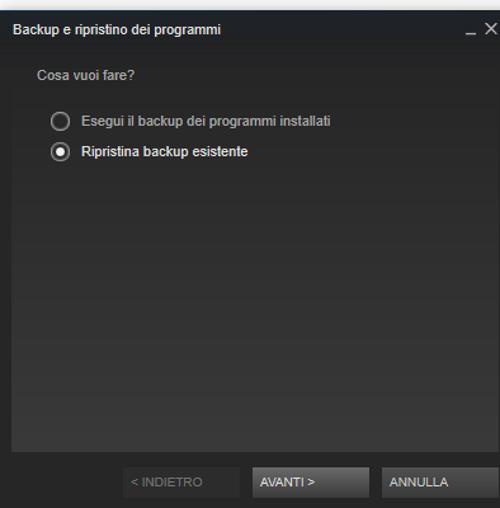
- Nella seconda schermata che ci apparirà dopo aver cliccato Avanti ci verrà chiesto di specificare il percorso di dove poter trovare il file di ripristino. Selezioniamo il percorso corretto di dove è presente il file di Backup e procediamo cliccando ancora su Avanti.
- Se avete fatto tutto nel modo giusto dovremo attendere lo stato di avanzamento del ripristino per poter vedere tutti i nostri giochi e progressi sul nuovo computer.
In caso non si dovesse vedere la modifica una volta completato il ripristino del backup provate a chiudere e riaprire Steam.
Metodo 2. Copiare e incollare la cartella del vecchio Steam sul nuovo Steam
Il secondo metodo che potrete utilizzare è quello di trasferire la cartella con salvati i progressi dei vari giochi andando semplicemente a copiare ed incollare dal vecchio al nuovo computer PC. Quello che dovrete fare sarà aprire la cartella di dove è installato Steam e cercare steamapps. Prendendo ad esempio il mio notebook la cartella si trova in nel percorso C:\Program Files (x86)\Steam
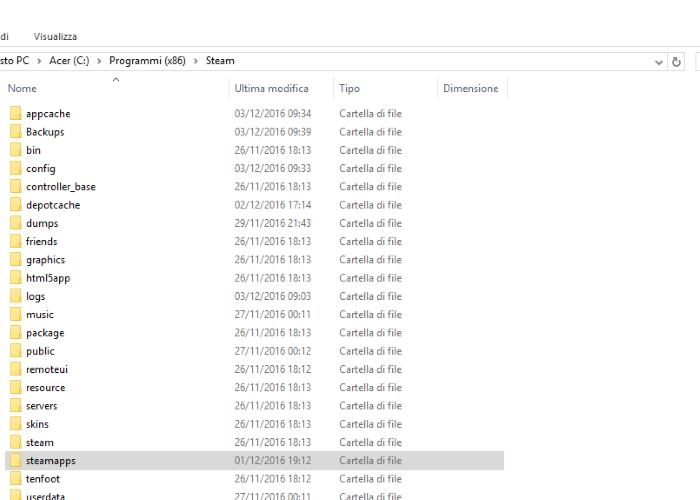
Andando a copiare ed incollare questa cartella sul nuovo PC fisso o portatile potremo riavere i progressi dei nostri giochi preferiti. Quello che dovrete fare sarà sempre munirvi di una chiavetta, un hard disk esterno o se volete condividere il backup sulla vostra rete per poter copiare ed incollare il file nello stesso punto di dove è installato Steam sul nuovo PC.
Anche in questo caso se non vedete subito le modifiche il consiglio è quello di chiudere Steam e riavviarlo.
Video tutorial di come trasferire vecchio account dal vecchio al nuovo PC:
Per qualsiasi domanda non esitate a farlo nei commenti. Purtroppo il passaggio sul nuovo computer non sono riuscito a farlo per via del ritardo sulla scheda video.

